OBS Studio es la herramienta por excelencia para los creadores de contenido, pero su potencial va mucho más allá de presionar «Iniciar grabación» o «Iniciar transmisión». Si quieres que tu directo se vea nítido, corra sin problemas y suene profesional, necesitas dominar algunas configuraciones clave.
Aquí te mostramos 5 ajustes de OBS que te ayudarán a llevar la calidad de tu stream al siguiente nivel.
1. Ajusta la escala de salida para optimizar el rendimiento
Muchos streamers cometen el error de transmitir con una resolución base (la de su monitor, por ejemplo, 1920×1080) sin optimizar la salida. Si tu conexión a internet o tu PC no son lo suficientemente potentes para transmitir en Full HD, OBS te permite reescalar la imagen de manera eficiente.
Para hacerlo, ve a Ajustes > Video. En la sección «Resolución de salida (escalada)», elige una resolución más baja como 1280×720. Esto reduce la carga en tu CPU y tu ancho de banda, lo que se traduce en menos fotogramas perdidos y una transmisión más fluida.
A continuación les dejamos una serie de imágenes con el paso a paso—

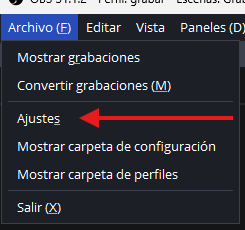
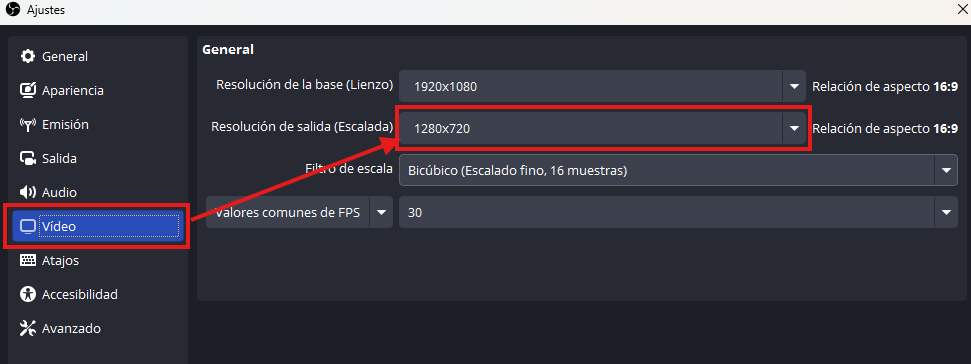
2. Sácale el máximo partido al codificador de hardware
El codificador es lo que convierte la señal de tu juego o cámara en un video que se puede transmitir. Por defecto, OBS usa el codificador x264 (basado en CPU), pero si tienes una tarjeta gráfica NVIDIA (NVENC) o AMD (AMF), es mucho mejor usar el codificador de hardware.
¿Por qué? Porque descarga la tarea de la CPU a la GPU, lo que deja a tu procesador libre para ejecutar el juego y otras aplicaciones sin problemas. Para activarlo, ve a Ajustes > Salida. En «Codificador», selecciona Hardware (NVENC) o Hardware (AMF).
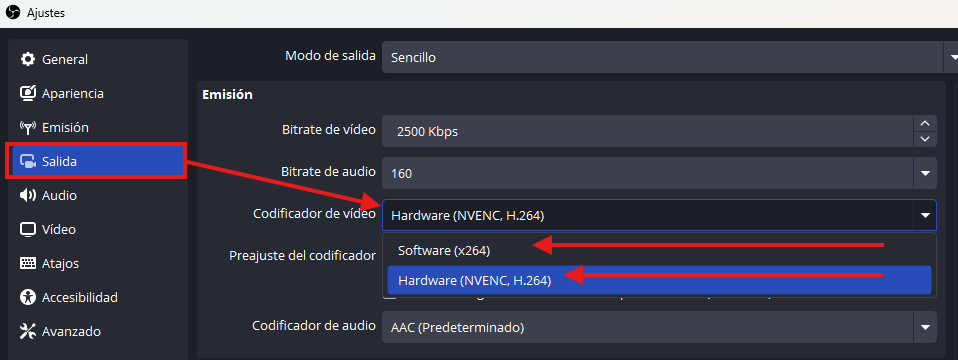
3. Usa la puerta de ruido para eliminar el sonido ambiente
¿Te ha pasado que el micrófono capta el sonido de tu teclado mecánico, el aire acondicionado o el ruido de la calle? Un audio limpio es crucial para la experiencia de tu espectador. El filtro de puerta de ruido te ayuda a solucionar esto.
En la sección Mezclador de audio, haz clic en el engranaje junto a la fuente de tu micrófono y selecciona Filtros. Añade un filtro de Puerta de ruido. Juega con los umbrales de apertura y cierre para que el micrófono sólo se active cuando hablas y se cierre cuando no hay sonido. Esto elimina el molesto ruido de fondo. A continuación la hoja de ruta:
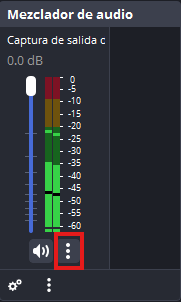
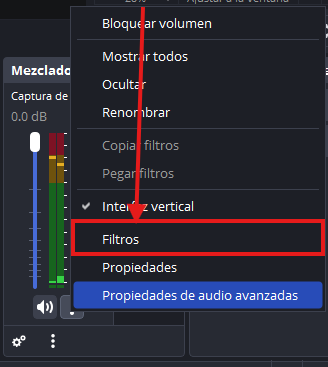
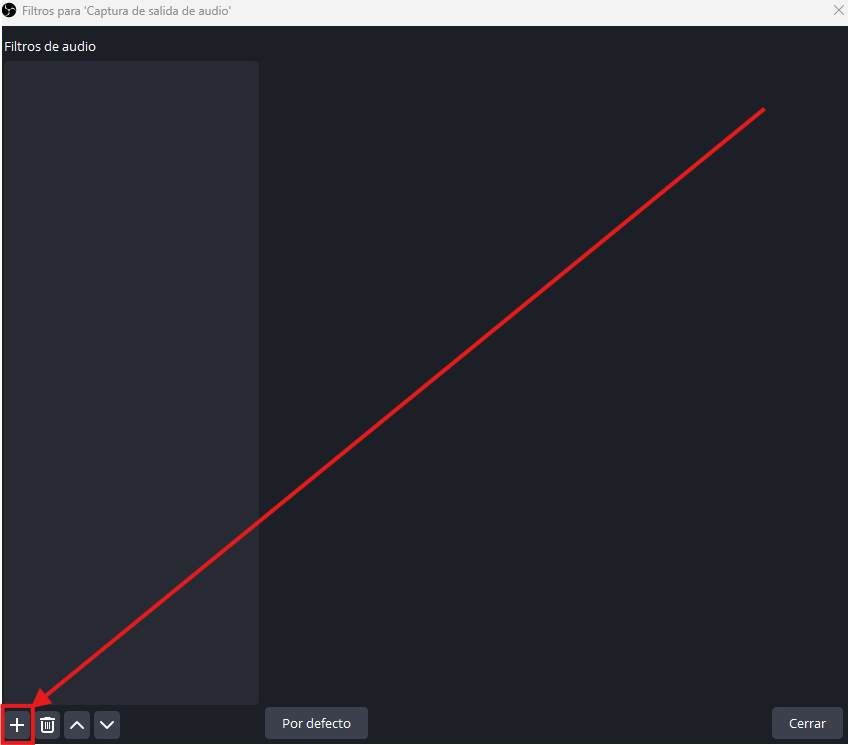
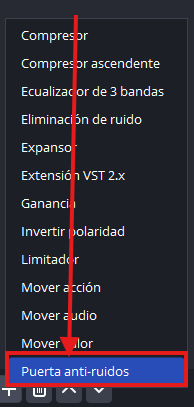
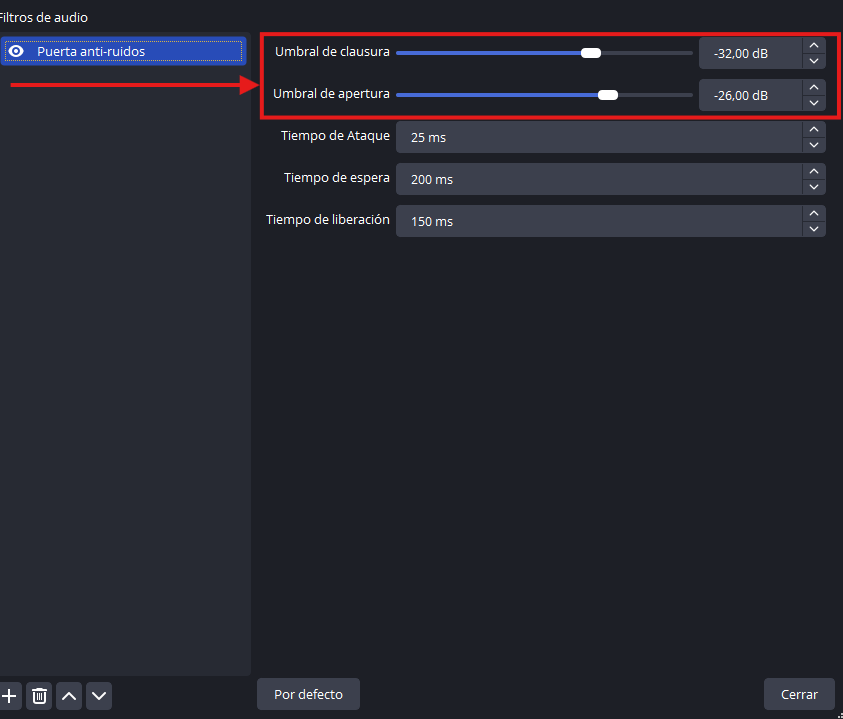
4. La diferencia entre CBR, VBR y CQP: elige la mejor para ti
La «tasa de bits» (bitrate) determina la calidad de tu video, pero el método de control de la tasa de bits es igual de importante.
- CBR (Constant Bitrate): Mantiene una tasa de bits fija. Es la más usada y recomendada por Twitch y YouTube por su estabilidad.
- VBR (Variable Bitrate): Aumenta o disminuye la tasa de bits según lo que se muestra en pantalla. Puede ahorrar ancho de banda, pero es menos estable para streaming en vivo.
- CQP (Constant Quantization Parameter): Mantiene una calidad de imagen constante, pero la tasa de bits es variable. Ideal para grabaciones de alta calidad, pero no para transmisiones en vivo debido a la imprevisibilidad del ancho de banda.
Para la mayoría de los streamers, CBR es la opción más segura y confiable. Encuentra esta opción en Ajustes > Salida.
A continuación la hoja de ruta:

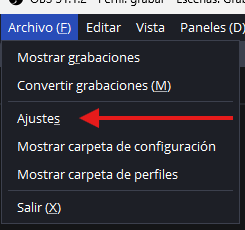
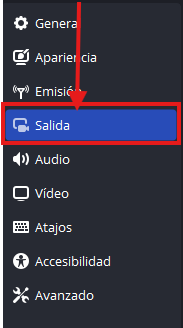


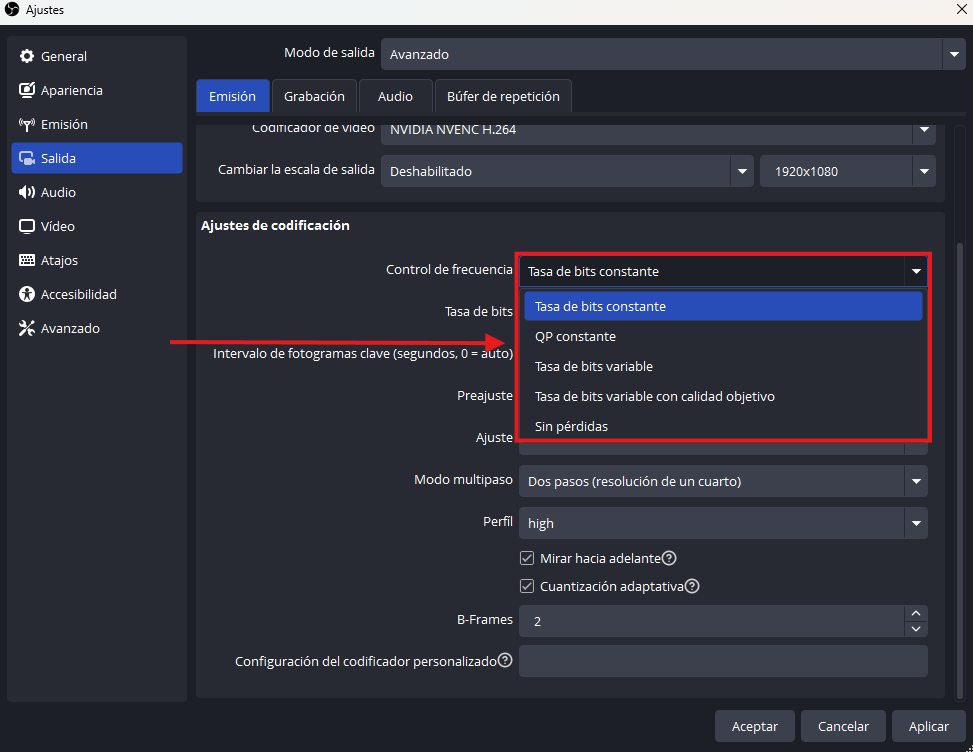
5. Bitrate por plataforma (y rangos recomendados)
El bitrate ideal depende de los límites y recomendaciones de cada plataforma. Para streaming en vivo usa CBR (tasa constante) y ajusta resolución/FPS a tu subida real. Abajo tienes guías rápidas (video en kbps) para configurarlo en OBS:
Tips rápidos:
- Si tu upload es justo, baja resolución/FPS antes que forzar más bitrate (ej.: 720p60 @ 4500 kbps en juegos rápidos se ve mejor que 1080p60 sub-bitrateado).
- Twitch está probando 2K/bitrate más alto en beta para algunos creadores, pero para la mayoría el entorno práctico sigue siendo ≤ 6000 kbps.
- Audio: 128–160 kbps AAC estéreo suele ser suficiente para voz/música en directo y mantiene margen para el video. (Ver guías de cada plataforma).